Dans ce tutoriel, je vais vous montrer comment verrouiller le clavier et la souris, mais pas l'écran sous Linux en utilisant "xtrlock" utilitaire. Xtrlock est un utilitaire simple mais utile pour verrouiller l'affichage X jusqu'à ce que l'utilisateur entre son mot de passe au clavier.
Pourquoi verrouiller le clavier et la souris, mais pas l'écran ?
Ma nièce de 4 ans est une enfant curieuse. Elle aime beaucoup le film "Avatar". Chaque fois que le film Avatar est joué, elle est devenue tellement concentrée et ses yeux sont collés à l'écran. Mais le problème est qu'elle touche souvent une touche du clavier ou déplace la souris ou clique sur le bouton de la souris tout en regardant le film. Parfois, elle ferme ou interrompt accidentellement le film en appuyant sur une touche du clavier. J'ai donc commencé à chercher un moyen de verrouiller à la fois le clavier et la souris, mais pas l'écran.
Après quelques recherches sur Google, je suis tombé sur cette solution parfaite sur le forum Ubuntu. Si vous ne voulez pas que votre chat marche sur votre clavier ou que votre enfant gâche le clavier et la souris pendant que vous regardez quelque chose d'important à l'écran, je vous suggère d'essayer l'utilitaire xtrlock pour verrouiller l'affichage X jusqu'à ce que le mot de passe soit fourni, laissant les fenêtres visibles.
Certains d'entre vous pourraient penser - pourquoi ne pas simplement débrancher le clavier ou la souris ? Vrai! S'il s'agit d'un ordinateur de bureau, vous pouvez supprimer temporairement le clavier/la souris. Mais dans les ordinateurs portables, il n'y a aucun moyen de le faire.
Installer xtrlock
Le package xtrlock est disponible dans les référentiels par défaut de la plupart des systèmes d'exploitation Linux. Vous pouvez donc l'installer à l'aide du gestionnaire de packages de votre distribution.
Sur Arch Linux et dérivés, exécutez la commande suivante pour l'installer.
$ sudo pacman -S xtrlock
Sur Fedora :
$ sudo dnf install xtrlock
Sur RHEL, CentOS :
$ sudo yum install xtrlock
Sur SUSE/openSUSE :
$ sudo zypper install xtrlock
Sur Debian, Ubuntu, Linux Mint :
$ sudo apt-get install xtrlock
Créer un raccourci clavier pour verrouiller l'affichage X
Une fois xtrlock installé, créez un raccourci clavier. Vous en aurez besoin pour verrouiller le clavier et la souris à l'aide de la combinaison de touches de votre choix.
Créez un nouveau fichier appelé lockkbmouse dans /usr/local/bin .
$ sudo vi /usr/local/bin/lockkbmouse
Ajoutez-y les lignes suivantes.
#!/usr/bin/env bash sleep 1 && xtrlock
Enregistrez le fichier et fermez le fichier.
Rendez-le exécutable à l'aide de la commande suivante :
$ sudo chmod a+x /usr/local/bin/lockkbmouse
Ensuite, nous devons créer un raccourci clavier pour verrouiller le kb/mouse.
Dans Ubuntu GNOME DE :
Dans le bureau Ubuntu 20.04 LTS, accédez à Paramètres -> Raccourcis clavier . Cliquez sur le + symbole (plus) à la fin. Sur les anciennes versions d'Ubuntu comme Ubuntu 18.04 LTS, bureau, accédez à Paramètres système -> Périphériques -> Clavier .
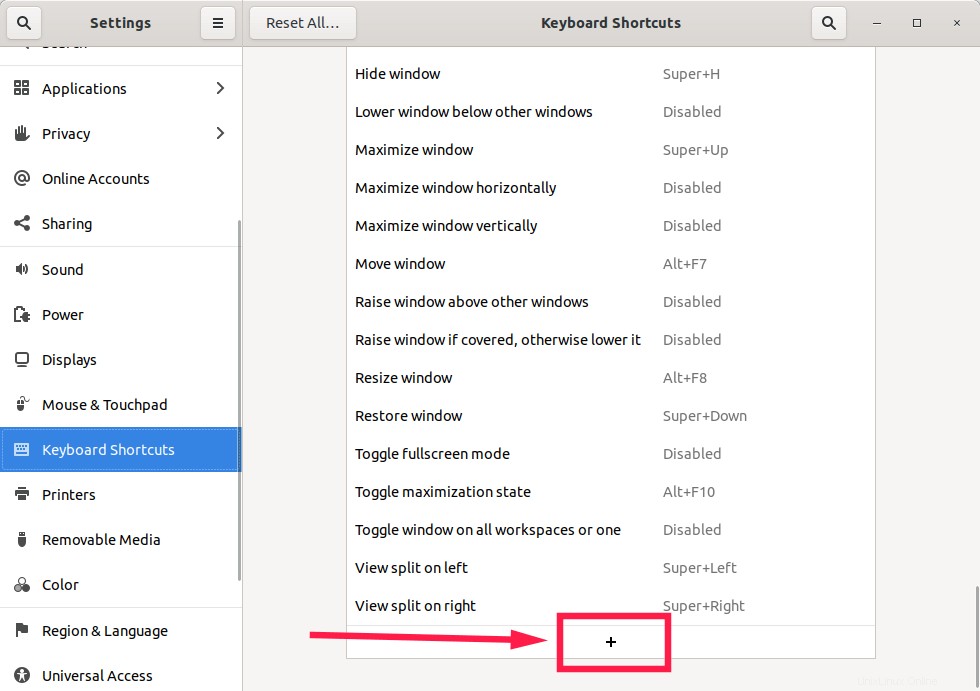
Fenêtre des raccourcis clavier dans Ubuntu Gnome
Entrez un nom pour votre raccourci et ajoutez la ligne suivante dans la zone de commande, puis cliquez sur Définir le raccourci bouton.
/usr/local/bin/lockkbmouse
Vous pouvez également utiliser cette ligne dans la zone de commande.
bash -c "sleep 1 && xtrlock"
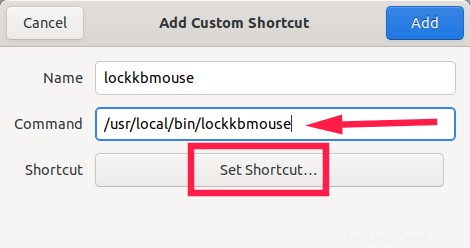
Ajouter un raccourci clavier personnalisé à xtrlock
Ensuite, vous verrez l'écran suivant. Tapez la combinaison de touches de votre choix pour attribuer la touche de raccourci au raccourci nouvellement créé. Par exemple, j'utilise Alt+k .
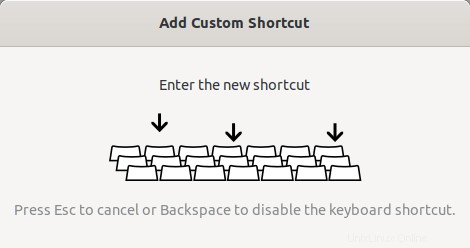
Attribuez la touche de raccourci clavier à xtrlock
Pour effacer la combinaison de touches, appuyez sur la touche RETOUR ARRIÈRE.
Vous verrez maintenant que la touche de raccourci sélectionnée apparaît dans la zone Raccourci.
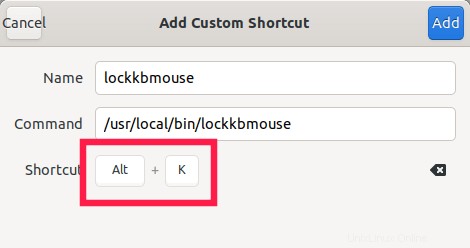
Définir le raccourci clavier pour xtrlock
C'est la combinaison de touches pour verrouiller le clavier et la souris. Fermez cette fenêtre.
La touche de raccourci clavier pour xtrclock a été créée.
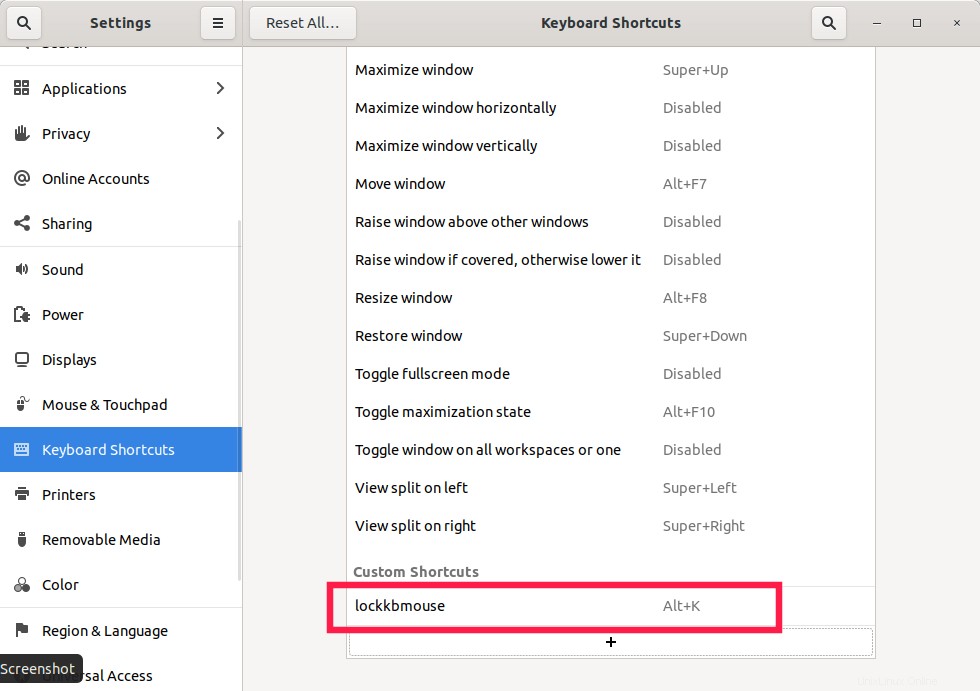
touche de raccourci clavier pour xtrclock
Une fois que vous avez terminé, fermez la fenêtre Paramètres du clavier.
Dans le bureau Arch Linux MATE :
Allez dans Système -> Préférences -> Matériel -> Raccourcis clavier .
Cliquez sur Ajouter pour créer un nouveau raccourci.
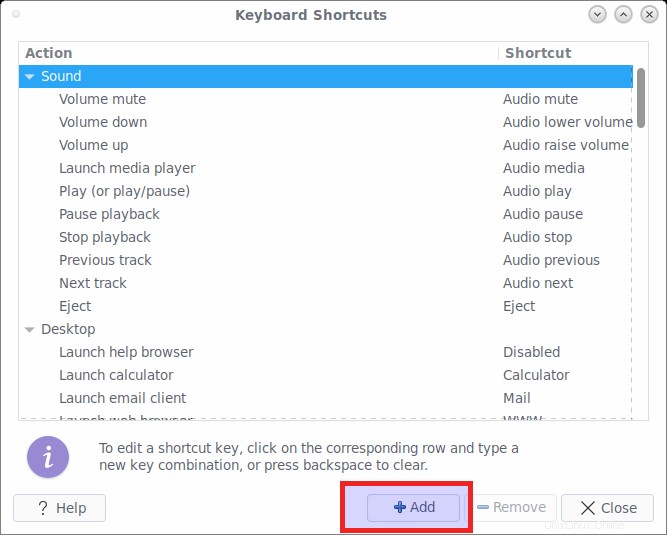
Fenêtre Raccourcis clavier dans MATE DE
Saisissez le nom de votre raccourci et ajoutez la ligne suivante dans la zone de commande, puis cliquez sur Appliquer bouton.
bash -c "sleep 1 && xtrlock"
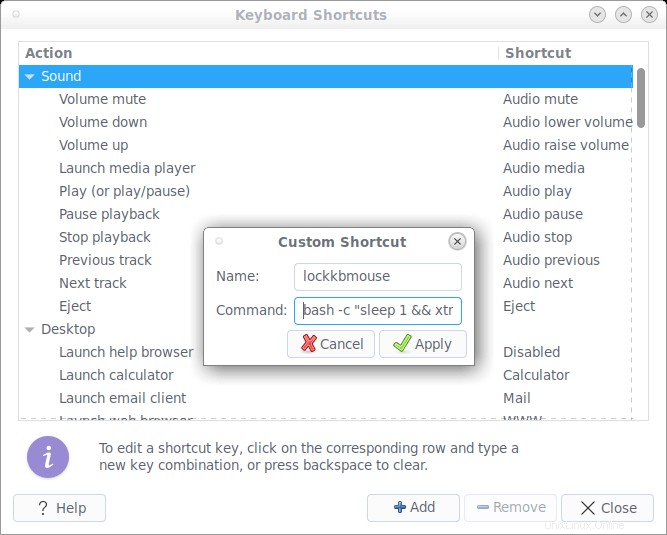
Créer un raccourci clavier personnalisé vers xtrlock dans MATE DE
Pour attribuer la touche de raccourci, il suffit de la sélectionner ou de double-cliquer dessus et de taper la combinaison de touches de votre choix. Par exemple, j'utilise Alt+k .
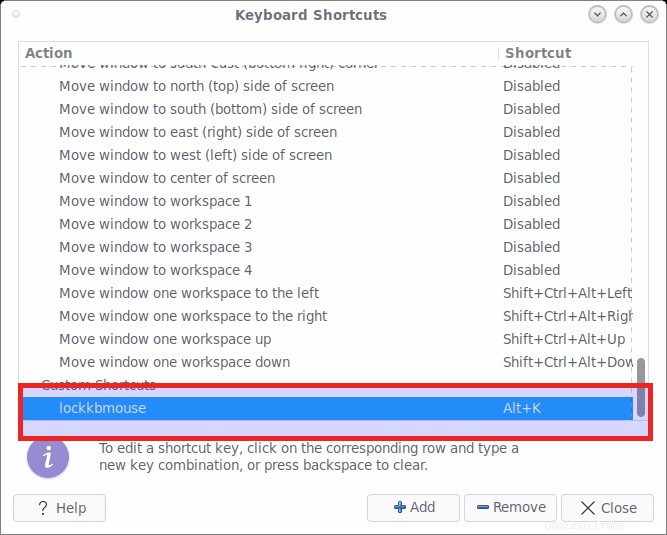
Raccourci clavier personnalisé pour xtrlock dans MATE DE
Pour effacer la combinaison de touches, appuyez sur la touche RETOUR ARRIÈRE. Une fois que vous avez terminé, fermez la fenêtre Paramètres du clavier.
Verrouillez le clavier et la souris, mais pas l'écran à l'aide de xtrlock
Dorénavant, chaque fois que vous appuierez sur la touche de raccourci clavier (ALT+k dans notre cas), le pointeur de la souris se transformera en un cadenas. Maintenant, le clavier et la souris ont été verrouillés, vous pouvez donc regarder librement les films ou tout ce que vous voulez. Même votre enfant ou votre animal de compagnie touche certaines touches du clavier ou clique sur un bouton de la souris, cela ne fonctionnera pas.
Voici xtrlock en action.
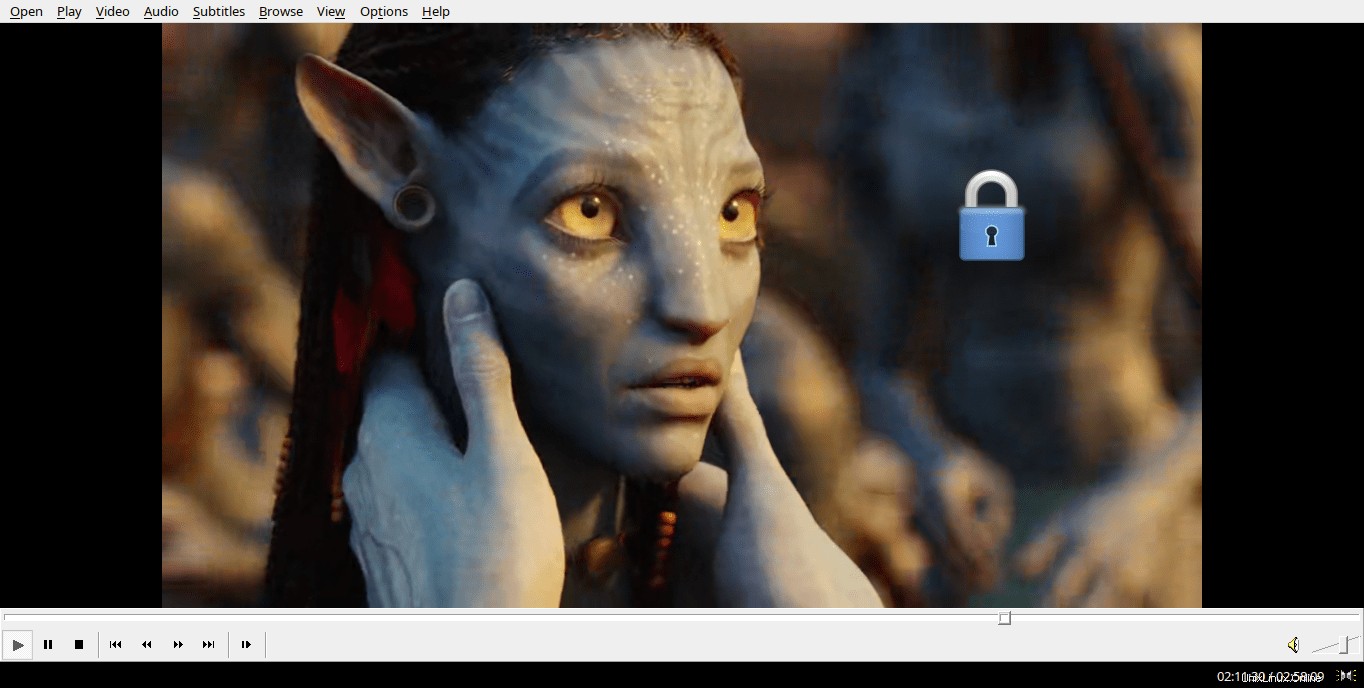
Verrouillez le clavier et la souris, mais pas l'écran à l'aide de xtrlock sous Linux
Voyez-vous le petit bouton de verrouillage ? Cela signifie que le clavier et la souris ont été verrouillés. Même si vous déplacez le bouton de verrouillage, rien ne se passera. La tâche continuera à s'exécuter jusqu'à ce que vous déverrouilliez votre écran et que vous le fermiez manuellement.
Déverrouiller le clavier et la souris
Pour déverrouiller le clavier et la souris, saisissez simplement votre mot de passe et appuyez sur "Entrée" . Vous ne verrez pas le mot de passe lorsque vous le saisissez. Tapez simplement le mot de passe de toute façon et appuyez sur la touche ENTRÉE. La souris et le clavier commenceront à fonctionner une fois que vous aurez entré le mot de passe correct. Si vous avez entré un mot de passe incorrect, vous entendrez un son de cloche. Appuyez sur ESC pour effacer le mot de passe incorrect et ressaisir le mot de passe correct. Pour supprimer un caractère d'un mot de passe partiellement tapé, appuyez soit sur RETOUR ARRIÈRE ou SUPPRIMER clés.
Que se passe-t-il si je ne peux plus accéder à l'écran de manière permanente ?
L'outil xtrlock peut ne pas fonctionner sur certains DE, par exemple GDM. Cela peut vous empêcher définitivement d'accéder à l'écran. Veuillez le tester sur une machine virtuelle, puis essayez-le sur votre bureau personnel ou officiel pour vérifier s'il fonctionne vraiment. J'ai testé cela sur le bureau Arch Linux MATE et le bureau Ubuntu 20.04 et 18.04 GNOME. Cela a très bien fonctionné.
Juste au cas où vous seriez définitivement verrouillé hors de l'écran, passez au TTY (CTRL+ALT+F2) puis lancez :
$ sudo killall xtrlock
Alternativement, vous pouvez utiliser le chvt commande pour basculer entre les sessions TTY et X.
Par exemple, pour passer à TTY1, exécutez :
$ sudo chvt 1
Pour revenir à nouveau à la session X, tapez :
$ sudo chvt 7
Différentes distributions utilisent différentes combinaisons de touches pour basculer entre les TTY. Veuillez consulter le site Web officiel de votre distribution pour plus de détails.
En cas de plantage de GDM, même TTY n'est pas accessible et le système se bloque à l'interface graphique atteinte. Dans de tels cas, vous devrez peut-être chrooter dans le système et désinstaller xtrlock. Tu étais prévenu!
Pour plus de détails sur xtrlock, consultez les pages de manuel.
$ man xtrlock